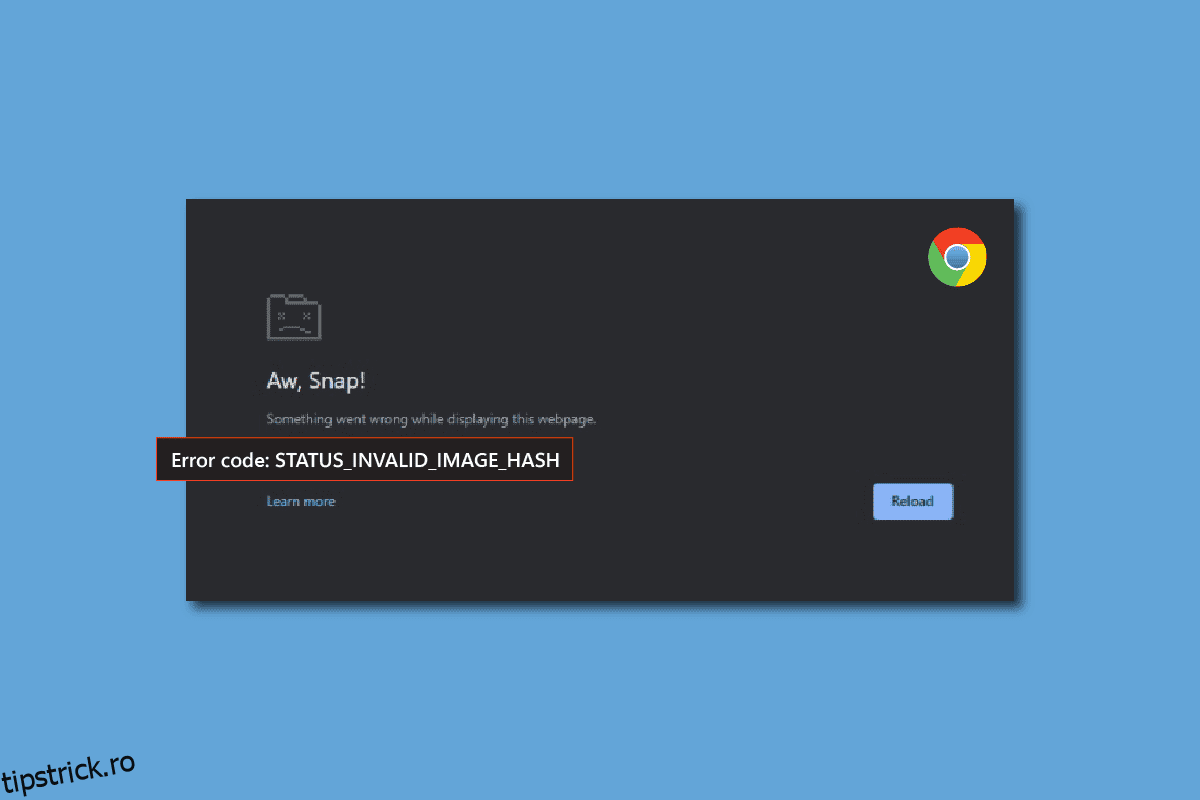Google Chrome este foarte ușor de utilizat și puteți obține toate informațiile posibile prin aceasta. Chrome poate încărca pagini web, deschide multe file și aplicații cu viteză rapidă și, cel mai important, vă menține în siguranță și sănătos cu malware-ul încorporat și protecția împotriva phishingului. Nu există nicio îndoială că Google Chrome este una dintre alegerile de top pentru mulți utilizatori, este folosit ca browser principal pentru uz personal și de serviciu. Este un browser de încredere și stabil, dar există momente în care rămâneți blocat cu anumite erori. Google Chrome Status Invalid Image Hash este una dintre erorile care apar. Această eroare poate fi văzută și în Microsoft Edge. În ghidul de astăzi, vom discuta despre cum să remediați problema codului de eroare status_invalid_image_hash.
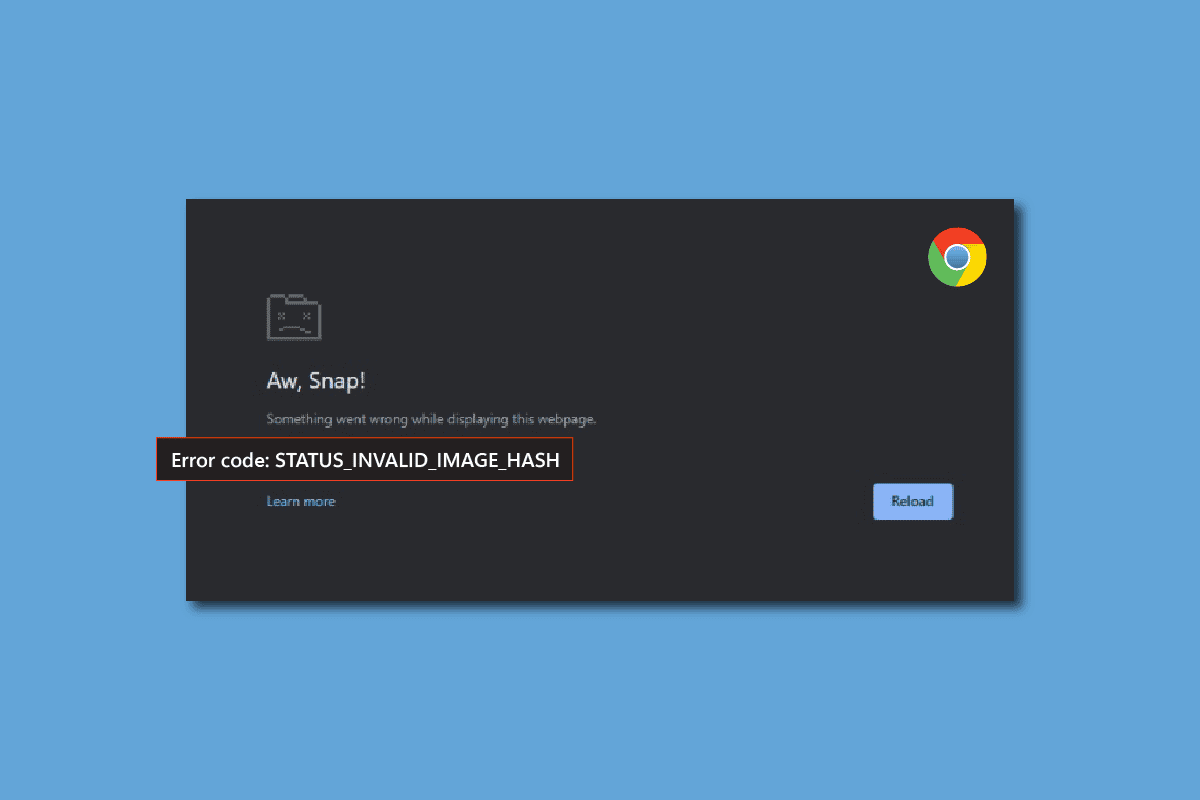
Cuprins
Cum să remediați eroarea de hașare a imaginii nevalide de stare Google Chrome
Mulți utilizatori au raportat această problemă pe Google Chrome. Ei au menționat că eroarea apare atunci când încearcă să deschidă un nou site web. Acest lucru pare să fie foarte iritant pentru utilizatori să descopere că nu pot încărca nicio pagină web prin browserul Chrome. Iată câteva metode pe care le puteți folosi pentru a remedia această eroare:
Metoda 1: Modificați setările de compatibilitate Chrome
Primul lucru pe care îl puteți face pentru a remedia codul de eroare status_invalid_image_hash este că puteți încerca să schimbați setările de compatibilitate ale Chrome și Edge și să verificați dacă acest lucru rezolvă problema. Urmați pașii de mai jos pentru a activa modul compatibil:
1. Selectați Proprietăți făcând un clic dreapta pe pictograma de pe desktop Google Chrome.
2. Apoi, selectați fila Compatibilitate.
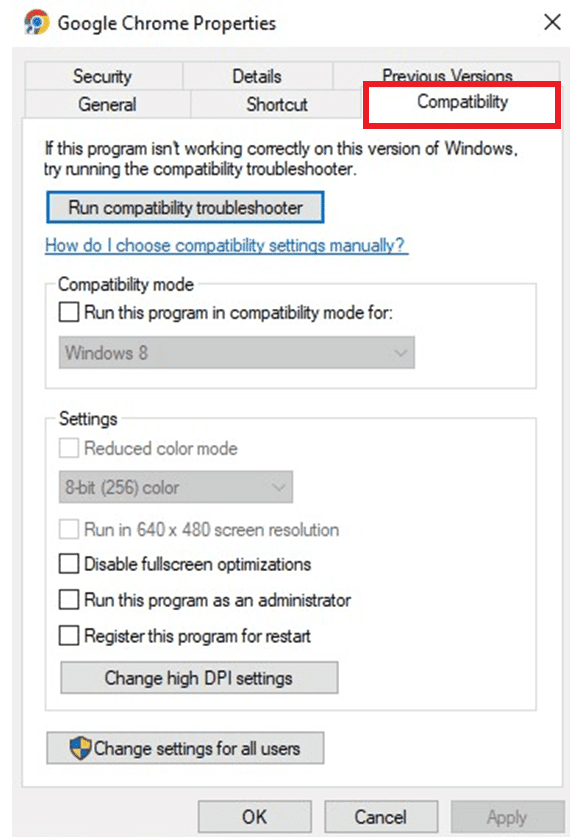
3. Activați opțiunea Run this program in compatibility mode for: bifând caseta.
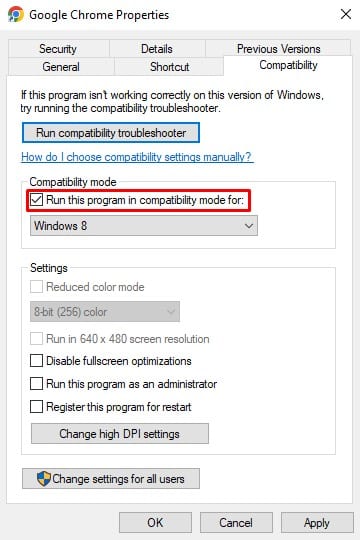
4. Puteți alege Windows 7, 8 sau 10 din meniul derulant și apoi confirmați alegerea.
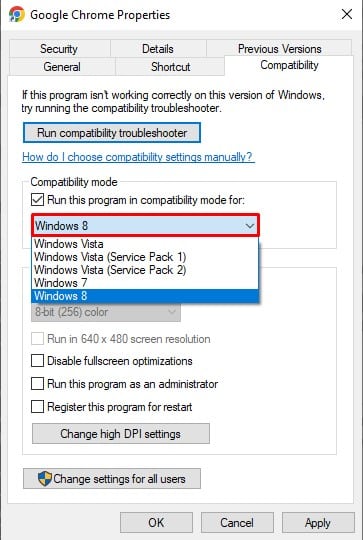
5. Faceți clic pe Modificare setări pentru toți utilizatorii. Acum, faceți clic pe OK și aplicați modificările.
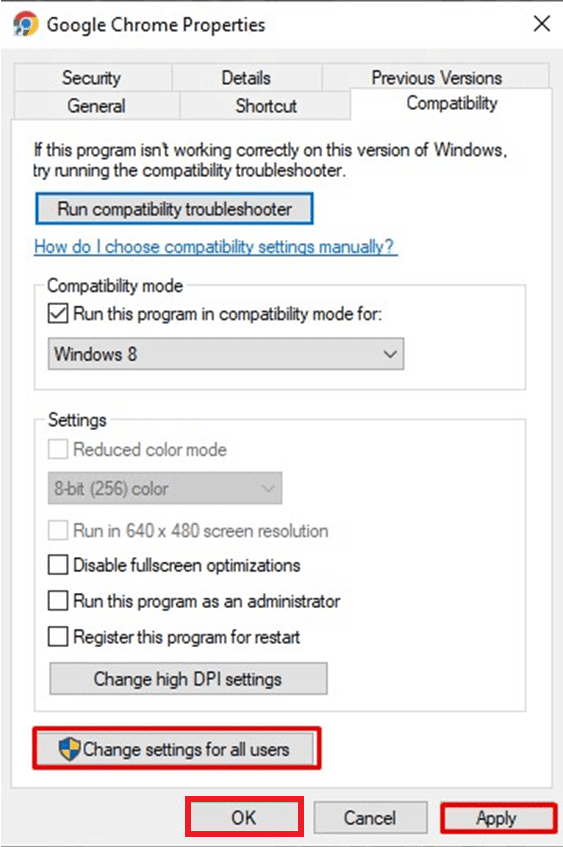
6. Apoi, închideți browserul și lansați din nou Google Chrome.
Metoda 2: Ștergeți memoria cache și cookie-urile
Toate fișierele temporare care sunt stocate în browserul dvs. ca cache și cookie-uri pot declanșa eroarea de stare Google Chrome hash imagine invalidă. Aceasta poate fi cauza problemei, golirea memoriei cache ar trebui să o rezolve imediat. Urmați pașii menționați mai jos pentru a șterge memoria cache pe Chrome și pentru a remedia eroarea de hash a imaginii nevalide de starea Google Chrome. Pentru a face acest lucru, citiți ghidul nostru despre Cum să ștergeți memoria cache și cookie-urile.
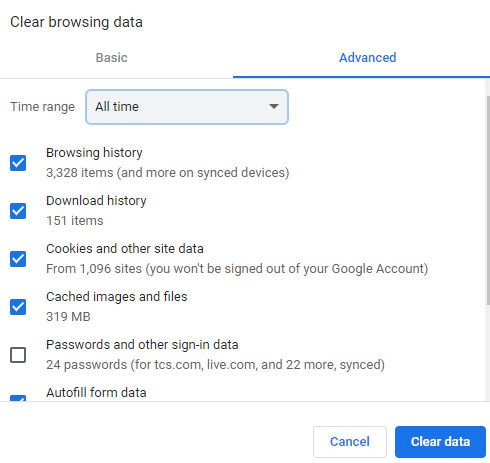
Metoda 3: Dezactivați extensiile
Este posibil să întâmpinați eroarea ca urmare a unor extensii de browser. Puteți dezactiva unele sau toate extensiile dvs. pentru a vedea dacă acest lucru ajută la rezolvarea problemei. Puteți experimenta pentru a determina care extensie este sursa problemei dvs. Urmați pașii de mai jos pentru a dezactiva extensiile:
1. Faceți clic pe pictograma Mai multe din browserul Chrome.
2. Selectați Mai multe instrumente și accesați Extensii.
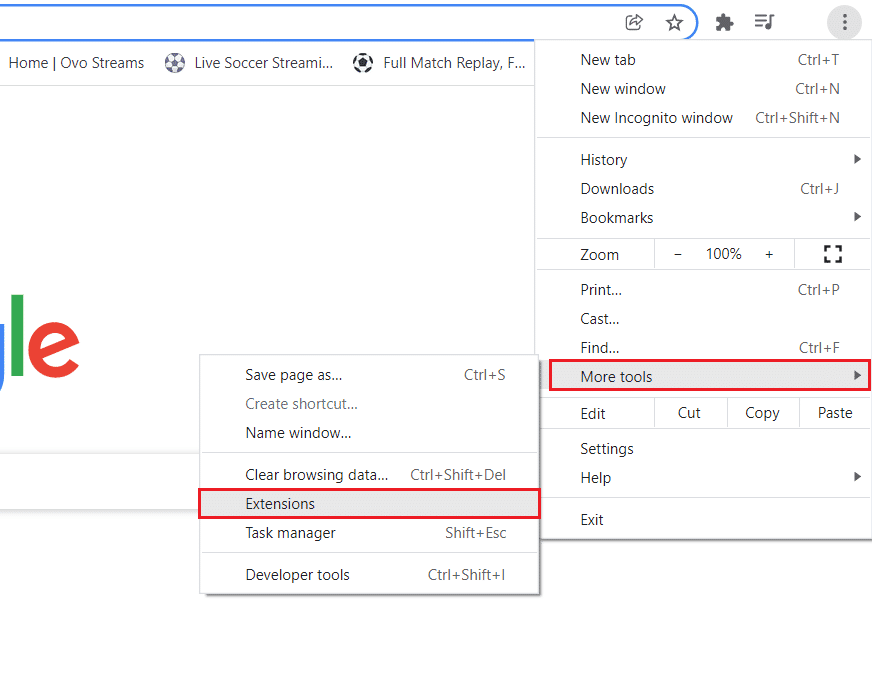
3. Apoi, puteți dezactiva extensiile.

4. Închideți browserul și relansați-l pentru a verifica dacă eroarea mai apare.
Metoda 4: Adăugați comanda fără sandbox
Puteți utiliza comanda no-sandbox pentru a dezactiva Chrome Sandbox, care ar putea fi motivul interferenței în funcționarea bună a browserului, urmați pașii menționați mai jos pentru a remedia starea Google Chrome eroare de hash a imaginii nevalide.
1. Faceți clic dreapta pe pictograma Chrome de pe desktop și selectați Proprietăți.
2. Selectați fila Comandă rapidă.
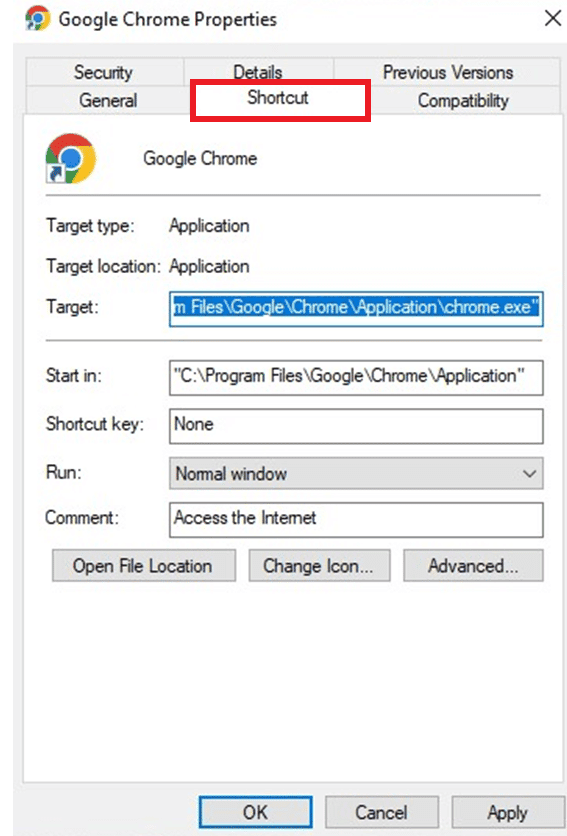
3. Mergeți la sfârșitul linkului de cale în caseta țintă și adăugați –no-sandbox.
Notă: Asigurați-vă că plasați un spațiu între prima cratimă a comenzii și porțiunea.exe a căii.
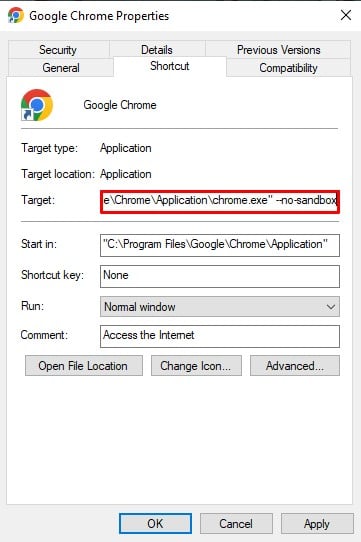
4. Salvați modificările făcând clic pe Ok și Aplicare și închideți ferestrele Proprietăți.
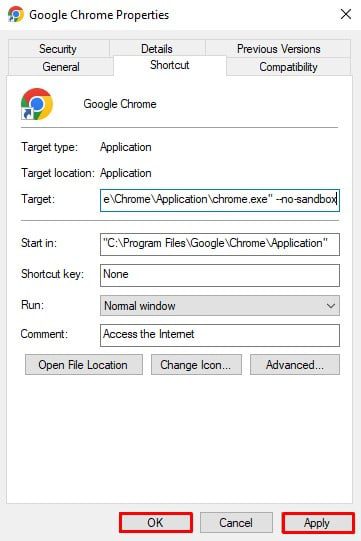
5. Acum, ați relansat browserul Chrome și vedeți dacă eroarea încă iese.
Metoda 5: Adăugați cheia de registry prin linia de comandă
Deși cheia poate fi adăugată folosind Editorul de registru, este mult mai bine și mai ușor în promptul de comandă decât în Editorul de registru. Deși asigurați-vă că Google Chrome nu rulează în fundal. Urmați pașii de mai jos pentru a adăuga cheia de registry în Google Chrome și pentru a remedia eroarea hash de securitate a imaginii fișierului executabil nevalid:
1. Introduceți Command Prompt în bara de căutare Windows.
2. Selectați opțiunea Run as Administrator.
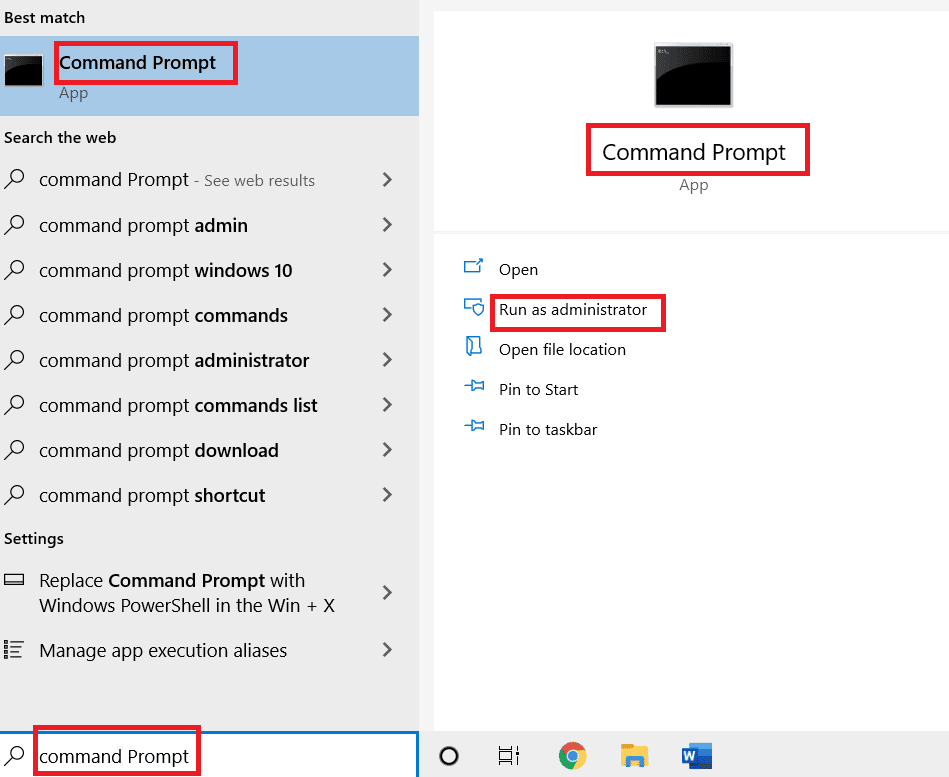
4. Tastați următoarea comandă și apăsați tasta Enter .
REG ADD “HKLMSoftwarePoliciesGoogleChrome” /v RendererCodeIntegrityEnabled /t REG_DWORD /d 0
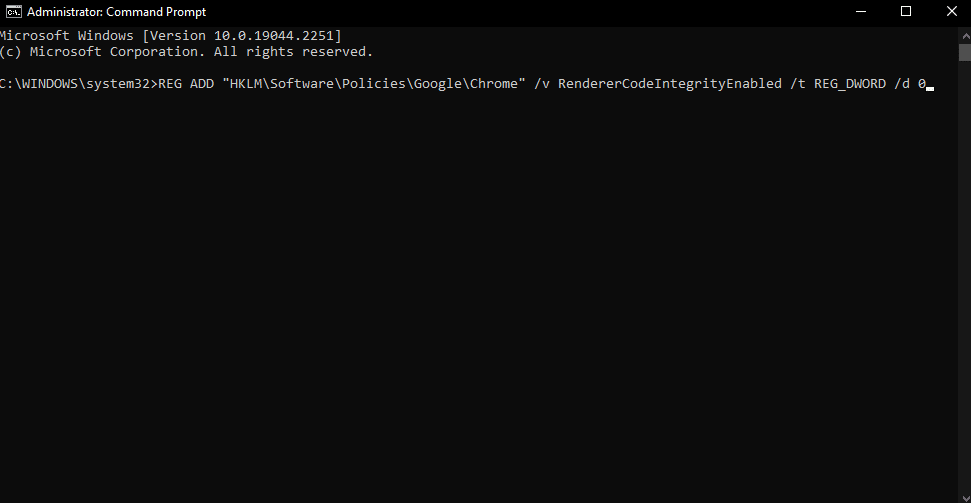
5. Odată ce procesul este finalizat, închideți promptul de comandă și lansați Google Chrome și confirmați dacă aceasta remediază eroarea sau nu.
Metoda 6: Actualizați politica computerului
Este posibil să existe momente în care politica dvs. învechită pentru computer ar putea fi motivul din spatele erorii. Urmați pașii de mai jos pentru a actualiza și a remedia eroarea hash de securitate a imaginii fișierului executabil nevalid:
1. Lansați Command Prompt ca administrator.
2. Aici, tastați comanda gupdate /force și apăsați tasta Enter.
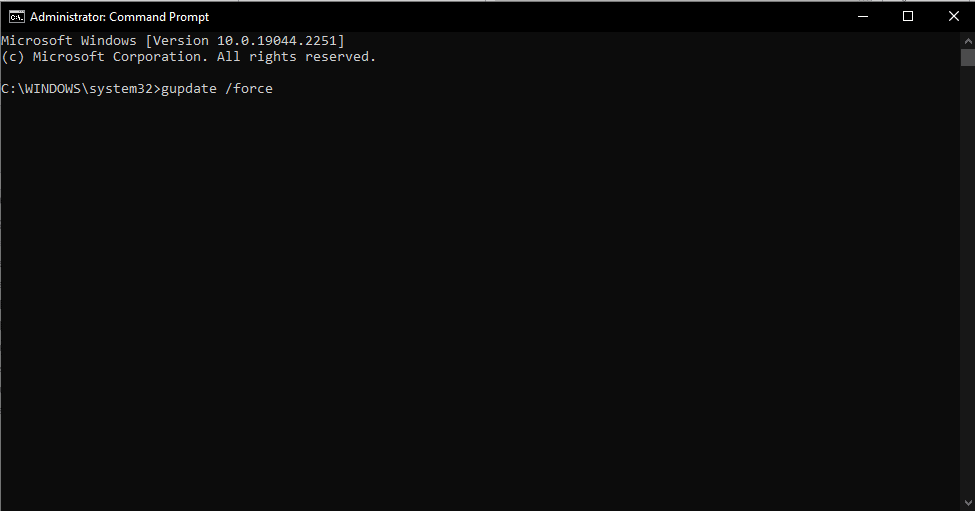
Aceasta vă va actualiza politica computerului. Puteți reporni computerul și verifica dacă eroarea a fost rezolvată, dacă nu treceți la următoarea metodă.
Metoda 7: Reactivați toate serviciile Microsoft
Dacă metoda de mai sus nu a funcționat pentru dvs., atunci puteți încerca această remediere, aceasta vă poate ajuta să încărcați pagini web pe Google Chrome. Urmați pașii pentru a efectua această remediere a codului de eroare status_invalid_image_hash problem.
1. Apăsați tasta Windows, tastați System Configuration, apoi faceți clic pe Open.
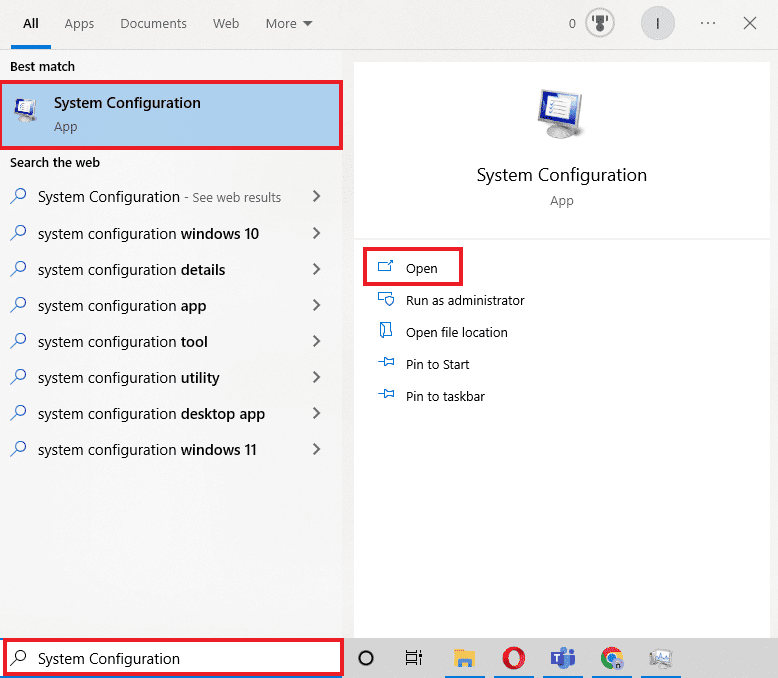
2. Selectați fila Servicii din ferestrele proaspăt deschise și bifați caseta de selectare Ascundere toate serviciile Microsoft.
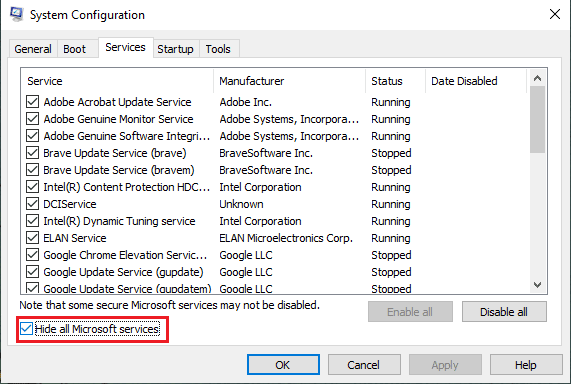
3. Pentru a dezactiva toate serviciile Microsoft, alegeți opțiunea Dezactivați toate acum.
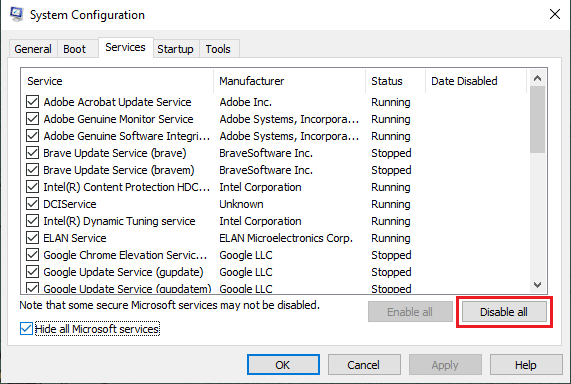
4. Faceți clic pe Ok și Aplicați când ați terminat.
5. În cele din urmă, reporniți computerul.
Odată ce sistemul repornește, trebuie să urmați aceiași pași de mai sus și să activați din nou toate serviciile.
Metoda 8: Actualizați driverele
Driverele învechite pot fi, de asemenea, motivul pentru eroarea starea Google Chrome hash imagine invalidă. Mai ales dacă driverele sunt conectate la o anumită aplicație. Prin urmare, trebuie să vă asigurați că toate dispozitivele sunt actualizate cu drivere adecvate. Iată ghidul nostru despre Cum să actualizați driverul de dispozitiv pe Windows 10.
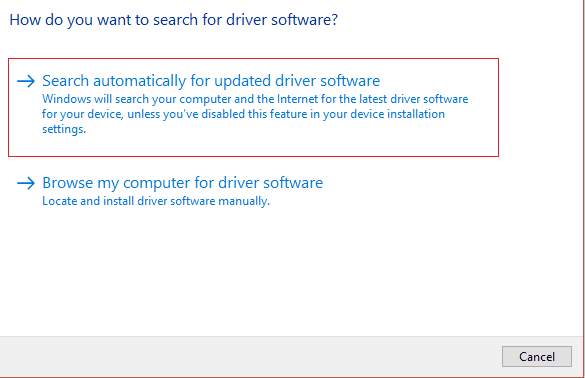
Metoda 9: Dezactivați temporar antivirusul (dacă este cazul)
Când există un program antivirus în computer, acesta blochează anumite aplicații, ceea ce duce la multe erori. Și o astfel de eroare este hashul de imagine invalid de stare Google Chrome. În aceste situații, ar trebui să vă asigurați că aplicația pe care încercați să o rulați nu este blocată de niciun program antivirus. Puteți dezactiva temporar software-ul antivirus. Iată ghidul nostru despre Cum să dezactivați temporar antivirusul pe Windows 10.

Întrebări frecvente (FAQs)
Î1. Ce este integritatea codului de redare?
Ans. Google a adăugat caracteristica de integritate a codului de randare la Chrome 78, special pentru Windows 10, pentru a împiedica codul nesemnat să preia operațiunile de randare a paginii din Chrome. În general, aceasta a fost creată pentru a preveni ca majoritatea virușilor să modifice modul în care se încarcă paginile Chrome.
Q2. Ce cauzează eroarea de aprindere Chrome Aw?
Ans. Este posibil ca dispozitivul să fi rămas fără memorie și să nu poată încărca site-ul în timp ce rulează aplicațiile. Eliberați memorie: închideți fiecare filă, cu excepția celei care afișează mesajul de eroare. Închideți toate celelalte aplicații care rulează și întrerupeți orice descărcare de fișiere sau aplicație.
Q3. Care sunt diferitele moduri de a remedia un hash de imagine nevalid?
Ans. Există multe metode prin care puteți remedia această eroare, toate acestea sunt menționate mai sus. Puteți parcurge articolul, sperăm că aceste remedieri vă pot ajuta să rezolvați codul de eroare Google Chrome status_invalid_image_hash.
***
Majoritatea oamenilor folosesc browserul Google Chrome ca browser principal. Este foarte ușor de gestionat pentru toată lumea pentru serviciu și, de asemenea, pentru uz personal. Dar, după cum știm, nimic nu este perfect pe lumea asta. Este același lucru și pentru browserul Google Chrome. Uneori, este posibil să întâmpinați unele erori. Am încercat să împărtășim unele dintre cele mai ușoare și mai valide metode prin care puteți remedia eroarea Google Chrome status invalid image hash.